Mi van, ha létezne egy kevéssé ismert iPhone-beállítás, amely valóban felgyorsíthatja az eszközt és megvédheti magánéletét? Létezik és hívják DNS-feloldónak.
Hogy mi ez és hogyan működik, az kissé bonyolult, de valójában rendkívül egyszerű beállítani. Íme, amit tudnia kell.
Tartalom
-
Mi az a DNS-feloldó?
- Domain Name System (DNS)
- DNS-feloldó
- Mik a lehetőségek?
-
Hogyan válthatunk új DNS-kiszolgálóra
- Kapcsolódó hozzászólások:
Mi az a DNS-feloldó?

Ahhoz, hogy megértsük, mit csinál a DNS-feloldó, és hogyan segíthet Önnek, a lehető legjobban el kell magyaráznunk néhány dolgot.
Domain Name System (DNS)
Először is, a DNS a Domain Name System (DNS) rövidítése. És minden róluk szóló vita nagyon technikás lesz, nagyon gyorsan.
Alapvetően a DNS az, ahogy egy tartománynevet – például az appletoolbox.com-ot – a szerver azon IP-címére fordítják, amelyen tárolják.
A számítógépekhez és a szerverekhez egyedi IP-címek vannak hozzárendelve, például cím vagy telefonszám. De szerencsére nem kell emlékeznünk ezekre a címekre, hogy eljussunk kedvenc oldalainkra.
A DNS, amely alapvetően az internet telefonkönyve vagy „telefonkönyve”, mindezt a háttérben végzi. Alapvetően beír egy webcímet, nyomja meg az Enter billentyűt, és a DNS automatikusan a megfelelő helyre viszi.
ÖSSZEFÜGGŐ:
- Hogyan ürítse ki a DNS-gyorsítótárat a MacBookon
DNS-feloldó
A DNS-feloldó tehát alapvetően az a rendszer, amely felelős azért, hogy ténylegesen megkapja a lekérdezést – egy domain nevet –, és a keresettnek megfelelően oldja fel.
Más szavakkal, lefordítja ezt a domain nevet kézzelfogható IP-címmé. A DNS-feloldó szerver általában az internetszolgáltatóhoz (ISP) van kötve.
De nem minden DNS-kiszolgáló egyformán jön létre. Az őket birtokló entitástól függően adatvédelmi gyakorlataik vadul eltérőek lehetnek. Ez különösen aggasztó, mert a DNS-feloldó alapvetően lehetővé teheti, hogy ezek az entitások „lássák” és esetleg naplózzanak minden egyes webhelyet, amelyet valaha meglátogatott.
Szerencsére nem ragadt meg az alapértelmezett DNS-szolgáltatásnál. És további bónuszként néhány harmadik féltől származó DNS-feloldó nagyobb sebességgel és gyorsabb felbontással büszkélkedhet.
Mik a lehetőségek?

Manapság számos ingyenes DNS-feloldó áll rendelkezésre, és mindegyikük más-más előnyökkel jár. De végül valószínűleg mindegyik jobb, mint az Ön által használt alapértelmezett DNS.
Az OpenDNS (208.67.222.222) például egy ingyenes DNS-szolgáltatás, amely lehetővé teszi a felhasználók számára a rosszindulatú tartományok blokkolását és a felnőtteknek szóló tartalmak automatikus kiszűrését. Az OpenDNS-ről az alábbi linkre kattintva olvashat.
- OpenDNS
A Google saját ingyenes DNS-szolgáltatással is rendelkezik, amelyet megfelelően Google Public DNS-nek neveztek el. Ez egy rendkívül népszerű szűretlen lehetőség, amely jobb adatvédelmi funkciókkal büszkélkedhet, mint más DNS-szolgáltatások. Az alábbiakban többet megtudhat erről a lehetőségről.
- Google nyilvános DNS
Ebben a cikkben azonban a Cloudflare új DNS-szolgáltatására fogunk összpontosítani.
Ez egy viszonylag új szolgáltatás, mivel csak néhány napja indult. De lehet, hogy ez a jelenleg elérhető legjobb.
A Cloudflare DNS-kiszolgálója (1.1.1.1) soha nem tárol semmilyen adatot, amely a végfelhasználó azonosítására használható (beleértve az Ön IP-címét is). Hasonlóképpen 24 órán belül törli a feloldója által gyűjtött naplókat. Ez valószínűleg magától értetődik, de az Ön adatait soha nem adjuk el hirdetőknek, és nem használjuk fel célzott reklámozásra.
De vitathatatlanul a legjobb tulajdonsága a gyorsasága. Jelenleg a Cloudflare valószínűleg az elérhető leggyorsabb ingyenes DNS-kiszolgáló – még a Google nyilvános DNS-ét is felülmúlja.
Ezt a sebességet számos tényező révén éri el, beleértve azt is, amit a cég „innovatív elosztott gyorsítótárnak” nevez. Akárhogy is, gyorsabb böngészési élményt eredményez az Ön számára.
Ha többet szeretne megtudni a Cloudflare 1.1.1.1-ről, kattintson az alábbi linkre.
- Cloudflare 1.1.1.1 DNS
Az iOS 11-től kezdve az Apple viszonylag egyszerűvé tette az eszköz DNS-beállításainak hozzáadását és szerkesztését. Ha legalább iOS 11-et futtat, kövesse az alábbi lépéseket. Ha nem, akkor ugorjon a „jegyzethez”.
Hogyan válthatunk új DNS-kiszolgálóra
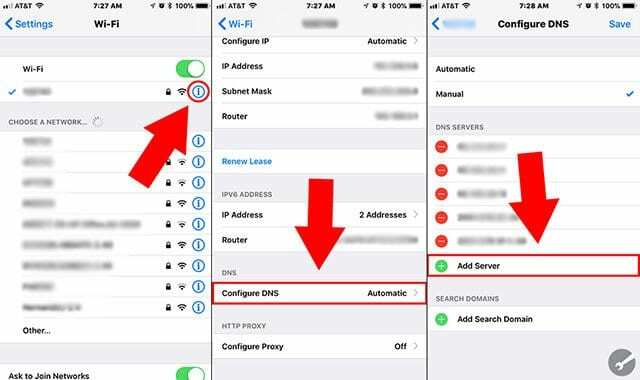
- Nyisd ki Beállítások.
- Érintse meg Wi-Fi.
- Koppintson a kicsire „i” ikonra azon Wi-Fi hálózat mellett, amelyhez az eszköz jelenleg csatlakozik.
- A DNS menüben érintse meg a gombot Konfigurálja a DNS-t.
- Ha még soha nem hibázott ezzel a beállítással, valószínűleg Automatikusra lesz állítva. Érintse meg Kézikönyv.
- Ekkor látnia kell egy Szerver hozzáadása opció jelenik meg a képernyőn egy zöld pluszjel mellett. Koppintson rá.
- Begépel 1.1.1.1 és erősítse meg.
- Érintse meg Szerver hozzáadása újra.
- Írja be a Cloudflare biztonsági mentési feloldóját: 1.0.0.1
- Koppintson a Megment. Opcionálisan törölheti a korábban tárolt DNS-kiszolgálót. Így a Cloudflare DNS-e lesz az egyetlen szerver, amelyet az eszköz használ.
Jegyzet: Az iOS 10 és a korábbi verziókban manuálisan kell hozzáadnia a DNS-címeket. Kövesse az alábbi lépéseket.
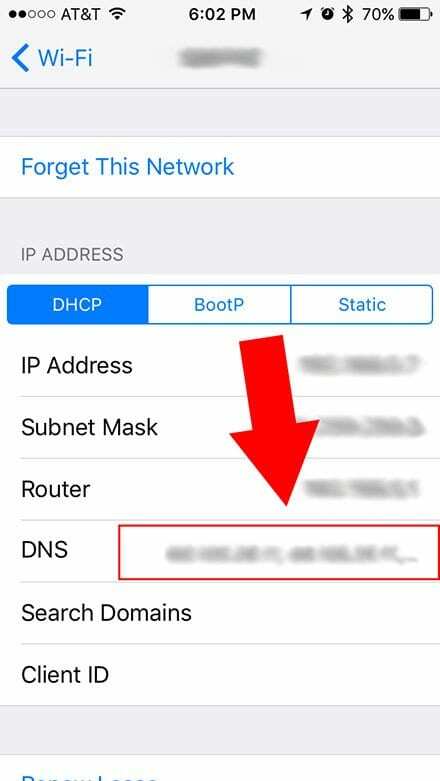
- Nyisd ki Beállítások.
- Érintse meg Wi-Fi.
- Koppintson a kicsire „i” ikonra az aktuális Wi-Fi hálózat mellett.
- Érintse meg a szöveges mezőben DNS felirattal.
- Törölje a meglévő DNS-kiszolgálókat a gomb megnyomásával Backspace amíg el nem mennek.
- Belép 1.1.1.1 és 1.0.0.1 a mezőre.
- Érintse meg Wi-Fi a bal felső sarokban, hogy visszatérjen az előző menühöz. A változtatások automatikusan mentésre kerülnek.
Reméljük, hogy hasznosnak találta ezt a cikket. Mivel manapság a biztonság és az adatvédelem forró téma, úgy gondoljuk, hogy a DNS megértése és megváltoztatása elengedhetetlen készség. Kérjük, ossza meg velünk, ha kérdése van az alábbi megjegyzésekben.

Mike szabadúszó újságíró a kaliforniai San Diego-ból.
Bár elsősorban az Apple-lel és a fogyasztói technológiával foglalkozik, korábbi tapasztalatai vannak a közbiztonságról, a helyi önkormányzatokról és az oktatásról szóló írásokban különféle kiadványok számára.
Jó néhány kalapot viselt az újságírás területén, köztük íróként, szerkesztőként és hírtervezőként.